Что можно подключить через hdmi к автомагнитоле
HDMI это порт (интерфейс), по специальному протоколу между двумя устройствами в которых стоят порты HDMI передаётся видео. Есть два типа портов. HDMI out (выход HDMI), устанавливается в устройствах которые передают видео (пример плеер или компьютер) и HDMI in (вход HDMI, HDMI вход) стоят в устройствах принимающих видео (телевизоры, мониторы).
Для защиты информации от копирования применяются специальные алгоритмы кодирования пример HDCP 2.2. Видео после преобразования в стандарт HDMI дополнительно поступает на чип кодирования и уже с него попадает на выход устройства. Телевизор раскодирует сигнал. Кодирование работает не всегда например зачем вам кодировать видео с компьютера. Контент который воспроизводиться имеет метку, по которой устройство воспроизведения определяет необходимость кодирования.
При изучении разъёмов которые находятся на телевизоре, указано наличие например 4 HDMI разъёма, HDMI in (HDMI вход). При более детальном изучении оказывается что разъёмы HDMI, например на телевизорах samsung имеют в скобках и дополнительную маркировку STB, DVI, ARC, MHL , что это? И зачем применяется такое обозначение.

Как правило все разъёмы в телевизоре имеют абсолютно одинаковую функциональность и деление на типы (STB, MHL, ARC, DVI) есть чисто условное (кроме MHL) и предназначено для облегчения выбора пользователю куда, что включить, например видеоплеер. Для того что бы разъёмы имели разное назначение, один например разъём должен быть стандарта 1.3, а другой 1.4 только в этом случае они будут иметь различную функциональность. Хотя в некоторых производителей действительно встречаются в одном телевизоре различные версии HDMI.
MHL- это дополнительный протокол передачи видео от мобильных устройств к телевизору. Преобразование протокола передачи USB в HDMI). Если HDMI не поддерживает протокол MHL видео возможно передать с использованием активного адаптера. В связи с дальнейшим развитием Smart возможностей телевизоров практически не используется. Сейчас можно без шнурков включить через сеть WiFi клонирование экрана телефона на телевизор.
Стандарт HDMI зависит от типа применяемого контроллера для обработки сигнала (версия HDMI).
Более детально о стандартах HDMI можно ознакомится в статье
Таблица возможностей HDMI различных версий от 1.0 до 2.1
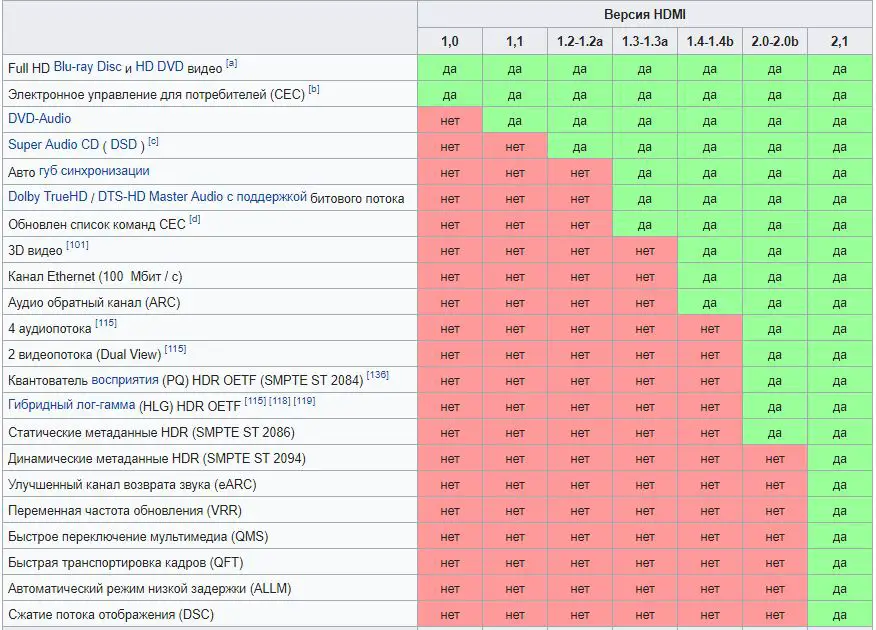
Сам разъём предназначен для передачи мультимедиа, а проще сказать цифровых видео и аудио сигналов с одного устройства на другое.
HDMI STB, что это

Данный вход HDMI имеющий обозначение HDMI in1 (STB) предназначен для подключение приставок, например IP телевидения, ресиверов игровых консолей. Но к этому входу также можно подключать любое устройство. HDMI STB это просто надпись помогающая определиться пользователю с портом к которому можно подключить ресивер, плеер, игровую консоль.
HDMI DVI
Данное подключение HDMI in2 (DVI) предназначено для подключения к телевизору компьютера, а проще сказать использовать в качестве монитора телевизор. Особенностью данного подключения есть то что по DVI звук не передаётся. В HDMI стандарта 1.4, 2.0 передача звука реализована. Порт HDMI поддерживает передачу звука, но порт DVI на компьютере не поддерживает. HDMI DVI обыкновенный порт, надпись только в качестве помощи при подключении. К этому порту можно подключать любое устройство.

HDMI ARC что это
Что такое HDMI ARC. Подключение HDMI in3 (ARC) audio return channel, является стандартным начиная с версии HDMI 1.4, по кабелю HDMI кроме видео сигнала передаётся обратно от телевизора к колонкам также аудио сигнал, так что можно выводить с телевизора и звук. Эту возможность поддерживают все порты HDMI начиная с версии 1.4. Но бывают случаи, когда производитель микросхем HDMI, для удешевления производства, обратный аудио канал делает только в одном порту. Это общепринятая практика. Но по правилам если порт стандарта HDMI 1.4 или более поздняя версия все порты должны поддерживать ARC.

В отличие от предыдущих версий, когда для вывода звука необходимо было использовать внешнюю акустику. Обратный канал позволят принимать например сигнал с эфира и вывести звук через HDMI на подключенную акустику, но в не сжатом формате только стерео. Формат звука 5.1 передаётся только в сжатом формате до версии HDMI 2.1.
Поддержка форматов звука ARC и EARC
| Function | HDMI-ARC | HDMI-eARC |
| Cable Used | HDMI | HDMI with Ethernet |
| StereoSupport | Yes | Yes |
| Compressed 5.1 | Yes | Yes |
| Uncompressed 5.1 | No | Yes |
| Uncompressed 7.1 | No | Yes |
| High Bitrate & object based up to 192 kHz, 24 bit (Dolby Atmos, DTS) | No | Yes |
| Maximum Audio Bandwidth | 1 Mbit/s | 37Mbit/s |
| Discovery | CEC | eARC data channel |
| eARC Capability | CEC | eARC data channel |
| Lip Sync Correction | Optional | Mandatory |
| TV Mutes &Controls Volume | Yes | Yes |
| Powering TV Powers Adio Device | Yes | Yes |
| ARC Fallback | No | Yes |
В новом стандарте HDMI 2.1 появилось новое обозначение обратного звукового канала eARC. В чём отличие eARC, увеличена пропускная возможность порта HDMI и обратно стало возможным передавать не только звук 7.1 но и звук формата Dolby и DTS.
Примечание для поддержки всех функций стандарта HDMI 2.1 необходимо новый кабель стандарта 2.1

HDMI MHL
Подключение HDMI in4 (MHL) mobile high-definition link, предназначено для подключения к телевизору смартфона и просмотра на телевизоре фотографий или видео прямо со смартфона. Данное подключение было реализовано для стыка HDMI телевизора и USB смартфона. Функция работает при поддержке телевизором и смартфоном подключения MHL, в этом случае для передачи видео необходим пассивный кабель и при этом возможно управлять смартфоном с помощью дистанционки от телевизора. Если например HDMI в телевизоре не поддерживает MHL то смартфон также можно подключить но надо использовать активный адаптер с внешним питанием, в этом случае видео смотреть можно, но нельзя управлять смартфоном дистанционкой от телевизора.
Подключение MHL позволяет подключать телефон к телевизору без дополнительного программного обеспечения. HDMI MHL имеет дополнительный контроллер который производит преобразование сигнала с USB телефона в HDMI и наоборот.

44 КОММЕНТАРИИ
Есть два компа. К камому телевизору (что у его должно быть) можно пдключит оба.
Вариантов несколько, прямое соединение компьтер HDMI порт телевизора. Если телевизоры умные можно для просмотра видео создать используя LAN порт домашнюю сеть. Вы сможете открывать на телевизоре папки на компьтере.
Здравствуйте у меня Монитор AOC 1280х1024. Сзади есть HDMI разъем. Сын собрал мне комп. там тоже есть НDMI разъем. Можно ли купить вот такой кабель — 3m HDMI Kabel High Speed 3D Ethernet FULL HD Ultra HD 4K LCD LED TV Monitor. Меня пугает что там присутствует обозначение Ultra HD 4K LCD _Так как полный чайник , был бы благодарен за совет

Интерфейс HDMI появился в 2003 году как совместная разработка Hitachi, Philips, Sony, Technicolor, TOSHIBA и других видеокомпаний. На тот момент он казался почти идеальным интерфейсом на замену аналоговых видов подключения. Спустя 18 лет и 13 версий, начиная с HDMI 1.0, появилась путаница. Обычному пользователю сложно разобраться, какой конкретно кабель ему нужен. Давайте подробно разберем основные особенности HDMI.
Какой сигнал передается и где применяется
HDMI (High Definition Multimedia Interface) разработан как стандарт для передачи видео высокого разрешения. Помимо этого, по кабелю одновременно передается цифровой аудиосигнал. Он широко применяется в телевизорах, компьютерах и ноутбуках, игровых приставках, мониторах, саундбарах и многих других устройствах мультимедиа. В некоторых девайсах, таких как ТВ, есть даже 2–3 разъема HDMI: это позволяет одновременно подключить, к примеру, PlayStation, медиаплеер и что-то еще. Длина самого кабеля для подключения обычно достигает 10 метров, чего вполне достаточно для дома.
Из-за большой пропускной способности интерфейса (об этом ниже) увеличение длины до 20-30 метров возможно лишь с применением так называемых повторителей сигнала.

Для передачи данных на большие расстояния используются активные волоконно-оптические кабели. Они длиной до 100 метров и подойдут для больших коттеджей, офисных и торговых помещений. Недостаток только один — очень высокая цена в сравнении с обычным кабелем.
Версии HDMI и их отличия
Актуальных версий HDMI на момент написания статьи три. Для наглядности мы свели их в таблицу. Более подробные данные, в том числе и для устаревших версий, можете посмотреть в специализированном материале.
Версия HDMI
Макс. скорость передачи данных
Максимальное доступное разрешение
Поддержка HDR
1080p при 144 Гц
1440р при 75 Гц
4K при 30 Гц
1080p при 240 Гц
1440р при 144 Гц
4K при 60 Гц
* данные передаются со сжатием по технологии Display Stream Compression 1.2
Стоит учесть, что фактическая пропускная способность конкретного кабеля обычно выше, чем заявлено в таблице. Например, дома у автора статьи проложен 10-метровый HDMI версии 1.4 от компьютера к телевизору, тем не менее, он способен выдавать 60 Гц при разрешении 3840×2160, если выставить в драйверах видеокарты упрощенную цифровую субдискретизацию YCbCr 4:2:0.

Однако, чтобы иметь поддержку всех фишек ТВ с разрешением 4K, в том числе расширенного динамического диапазона HDR и полноценного цветового охвата FullRGB 4:4:4, нужен кабель версии 2.0.
Если вам нужно подключить суперсовременное оборудование, например консоль Xbox Series или PlayStation 5, не обойтись без кабеля версии 2.1. Только он может выводить 120 Гц при 4K, а также поддерживает опции вроде VRR и eARC.
Виды разъемов и распиновка
Существуют четыре вида слотов HDMI. Тип А является самым распространенным и используется в ТВ, ноутбуках, приставках, видеокартах и других устройствах. Типы С и D применяются в планшетах или видеокамерах. Тип Е предназначен для автомобиля.

Структурно, сам кабель состоит из 19 жил: четыре идут отдельно, остальные собраны в пять групп по три провода. Оболочка обычно выполнена из поливинилхлорида или нейлона, а в дорогих моделях добавляют ферритовые кольца, которые устраняют помехи.

Коннектор Type A состоит, соответственно, из 19 контактов. Первые девять передают сигнал, с 10 по 12 — такт, с 13 по 16 — служебные, 17 и 18 — это заземление и питание 5В, а последний является детектором подключения.

Какие бывают функции у HDMI
За годы развития High Definition Multimedia Interface обзавелся множеством дополнительных примочек.
HDMI CEC (Consumer Electronics Control) позволяет управлять несколькими устройствами. Если к телевизору подключен внешний тюнер или приставка, можно настроить их и переключать каналы с одного пульта. Многие производители используют разные названия для этой функции: Anynet+ (Samsung), BRAVIA Sync (Sony), Simplink (LG), EasyLink (Philips).
HDMI ARC (Audio Return Channel) используется в саундбарах и колонках. Если подключить аудиоустройство к порту телевизора с соответствующей маркировкой, то оно автоматически синхронизируется с ним: включается и выключается одновременно с ТВ, громкостью также можно управлять с одного пульта.
eARC может передавать звук формата 7.1 без сжатия (против 5.1 со сжатием у обычного ARC), а также сигнал с высокой дискретизацией для технологий Dolby Atmos и DTS:X. Есть только в HDMI 2.1.
VRR — переменная частота обновления, также доступна только в последней версии стандарта. Эта функция — аналог технологий Freesync и G-Sync для мониторов, то есть она позволяет телевизору регулировать частоту обновления в реальном времени, а не использовать фиксированные 60 или 120 Гц. Правда, ее поддерживает лишь ограниченное число моделей ТВ. Будет полезна для динамичных игр: VRR доступна как для текущего, так и нового поколения Xbox. У Sony же переменная частота есть только в PlayStation 5.
Отличие от DisplayPort
HDMI и DisplayPort выполняют одну и ту же задачу — передают картинку и звук на устройство. Разница между ними в том, что HDMI применяется для широкого спектра мультимедиа-устройств, а DP используют в основном для подключения мониторов.
Если сравнивать спецификации, то у DisplayPort 2.0 явное преимущество — скорость передачи данных до 80 Гбит/с (против 48 Гбит/с у HDMI 2.1). Тем не менее, даже версия 1.3 позволяет подключать геймерские мониторы с частотой обновления до 360 Гц при разрешении 1080p, а любой HDMI ограничен планкой 240 Гц. Также DP поддерживает обе технологии динамической частоты: G-Sync от NVIDIA и Freesync от AMD, у HDMI есть только поддержка последней.
Еще из плюсов DP — возможность последовательного подключения нескольких мониторов, что пригодится для рабочей станции.

Технические характеристики(взяты с сайта магазина):
В 24 В)
Наружный размер: 125 мм x 85 мм x 26 мм
Температура применения:-5





Приставка так понимаю универсальная, можно использовать в авто, подключив комплектными проводами, а можно использовать дома, для этого необходим блок питания на 12 вольт и переходник для подключения антенны, так как у тюнера разъем для антенны Female SMA (мама).
Телеприставка имеет 1 выход HDMI, 3 видеовыхода (тюльпан), аудиовыход стерео (тюльпан), разъем для подключения блока питания (при необходимости), разъем для ИК приемника, 1 антенный вход, 1 usb порт позволяющий смотреть с флешки фото и видеофайлы, а так же слушать музыку, доступна запись телепередач на флэш накопитель, светодиод сигнализирующий о включённом устройстве, разъем для подключения к автомагнитоле. В последнем имеется аудио и видеовыходы, провода для подключения питания (плюсовой защищен предохранителем). В данном разъеме со стороны приставки есть вход, позволяющий управлять тюнером с автомагнитолы, но почему-то сам провод в жгуте проводов для подключения отсутствует, поэтому я вывел его, припаяв внутри тюнера и подсоединив к проводу от магнитолы TV-IR.
Постараюсь описать свои действия последовательно, так как не все так просто было с подключением или я многого захотел.
Сначала была принесена магнитола домой, и запитав их с тюнером от мощного 12 вольтового блока питания, начались подключения. Все оказалось довольно-таки просто: тюльпаны из жгута проводов от приставки были подключены к свободным тюльпанам магнитолы, питание было подано, антенна прикручена (в доме не ловила, да и не рассчитывал). При включении тюнер заработал, пытался найти каналы, но безуспешно, зато флешку читал на ура.
Меня поначалу смутил провод TV-IR на магнитоле, но так как к приставке его некуда было подключить, то идея с переключением каналов без пульта была забыта. Нужно всего лишь придумать куда ИК приемник приклеить, чтобы он не портил вид в салоне. Магнитола была возвращена в авто, тюнер поселился в бардачке, антенна приклеена на лобовое стекло, ИК приемник просто лежит под магнитолой, пульт каналы переключает, звук регулирует. В районном центре каналы принимает, срывы картинки бывают в движении, но редко (правда антенну временно приклеил на крышу со стороны улицы, для тестирования). Антенна имеет активный усилитель, без подачи питания на него, прием сильно ухудшается. Осталось найти постоянное место для приставки и почти все хорошо. Но тут попалось на сайте 4пда описание подключения похожих тюнеров к магнитолам. Немного почитав, снова сняв все с машины и принеся домой, начал изучать. У некоторых попадались разъемы на магнитоле, предназначенные для подключения подобных телеприставок, но по какому-то стечению обстоятельств, у моей автомагнитолы подобного разъема не оказалось. И можно было бы на этом успокоится, но на сайте попалась подсказка, что можно подключить светодиод к проводу TV-IR и убедится, что там есть сигнал, при запущенном приложении ТВ на магнитоле. У меня светодиод моргал, при нажатии на наэкранные кнопки, но ведь видео и аудиовходы никакие не работали на тот момент. Затем нашел, что нужно припаять видеовход к 5 ножке микросхемы FMS6502 (видео свитч) и должно заработать. Паяльник держать в руках умею, но настолько все маленькое в данной магнитоле, что были опасения в неудачном исходе данной операции. Все прошло удачно, и изображение появилось на экране при запуске приложения ТВ.
Осталось найти контакты, отвечающие за вход звука. Ими оказались ножки звукового аналогового коммутатора 4052 (к каким именно ножкам припаял, думать понятно по фото).
Выбирал модель тюнера в заводских настройках (у меня получилось 12):
TV Tuner управляется с сенсорного экрана и кнопками руля из стандартного приложения — ТВ.
Каналы принимает все, которые доступны в городе
После всех подключений и настроек, я отказался от ИК приемника и пульта дистанционного управления, в пользу настроек и управления через автомагнитолу, что оказалось намного удобнее, на мой взгляд.
За городом работает на удалении 10 км без проблем, дальше 12-15 км начинаются срывы картинки и звука. Необходимо экспериментировать с антеннами, надеюсь у кого-то будут конструктивные предложения на этот счет.
Еще забыл упомянуть, приставка у меня подключена к питанию, после зажигания. После выключения и включения настройки не сбиваются.
Приложу небольшое видео работы тв приставки.
Фото и описания разбора и пайки — это не инструкция, это всего лишь тема для размышления. Более подробно описано на форумах. Я всего лишь пользователь.

Многие водители проводят много времени за рулём, автомобиль становится для них вторым домом, только на колёсах. Именно поэтому, чтобы дорога не казалась утомительной, они устанавливают аудио магнитолы. Можно всю дорогу слушать музыку. На сегодняшний день можно установить в авто не только аудио, но и видео магнитолу. Некоторые имеют встроенные мониторы, а для некоторых нужно установить внешний монитор. С таким оборудованием можно смотреть видео ролики и кино.
Для этого нужно:
- монитор;
- болты;
- заглушки для болтов;
- дрель;
- кабель монитора;
- ключи для магнитолы.
Инструкция по установке.
Шаг 1. Нужно выяснить, возможно, ли воспроизведение видео-файлов на данной магнитоле. Прочтите инструкцию к ней. Если такая функция отсутствует, то можно отложить установку монитора на потом. Нужно купить новую магнитолу, которая воспроизводит видео-файлы, большинство DVD магнитол имеет встроенный монитор.
Шаг 2. Досконально изучите инструкцию по эксплуатации магнитолы. Если осталась упаковка от неё, некоторую информацию можно обнаружить на ней. Определите, какие разъёмы идут на подключение монитора. На многих магнитолах они есть на тыльной стороне корпуса.
Шаг 3. Аккуратно вытаскиваем магнитолу из посадочного места в торпеде. В комплекте с магнитолой есть специальные ключи или можно использовать две тонкие проволоки. Делайте всё аккуратно, чтобы не повредить переднюю часть магнитолы и обшивку торпеды.
Шаг 4. Находим парные разъёмы в виде тюльпана. У них есть соответствующие цвета: жёлтый, красный и белый. Подсоединяем к ним кабель монитора. Проследите за тем, чтобы все штекеры плотно прилегали к разъёмам. Уделите внимание, какой кабель Вы используете. Чёткость воспроизведения напрямую зависит от качества кабеля. Желательно не покупать дешёвый китайский кабель.
Шаг 5. Определитесь с месторасположением монитора. Учитывайте тот момент, что при управлении автомобилем корпус монитора не должен мешать управлению и нарушать обзор водителя. Дрелью аккуратно просверлите необходимые отверстия для крепления корпуса болтами.
Шаг 6. Желательно через стандартные отверстия в торпеде провести кабель от монитора к магнитоле. Если таковых нет, то сделаёте соответствующее отверстие и не испортите внешний вид торпеды.
Шаг 7. Установите монитор на своё место и хорошо закрепите его болтами. С помощью заглушек закройте шляпки болтов. Проведите кабель через специальное отверстие, аккуратно. Подсоедините все штекеры к монитору.
Шаг 8. Собирайте всё в обратном порядке и ставьте магнитолу на своё место. Включите всю систему и проверьте, как работает монитор.
Шаг 9. Если нет желания проделывать всю эту работу своими руками, то обратитесь к мастерам по установке стереосистем в автомобиль.
Читайте также:


